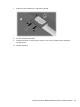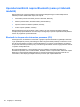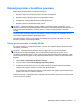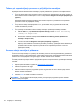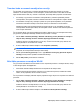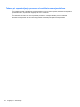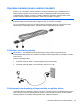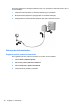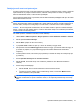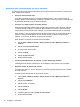HP EliteBook 2740p User Guide - Windows Vista
Trenutne kode za varnost omrežja niso na voljo
Če računalnik pri povezovanju z omrežjem WLAN zahteva omrežni ključ ali SSID, je omrežje
zaščiteno. Če se želite povezati z varnim omrežjem, morate imeti trenutne kode. SSID in omrežni
ključ sta alfanumerični kodi, ki ju vnesete v računalnik, da omrežje lahko prepozna vaš računalnik.
●
Pri omrežju, ki je povezano z brezžičnim usmerjevalnikom, preberite uporabniški priročnik
usmerjevalnika, da najdete navodila o nastavitvi iste kode za usmerjevalnik in napravo WLAN.
●
Pri zasebnem omrežju, kot je omrežje v pisarni ali v javni spletni klepetalnici, se za pridobitev
kod obrnite na skrbnika omrežja in nato kode vnesite, ko računalnik to od vas zahteva.
Nekatera omrežja redno spreminjajo SSID ali omrežne ključe, ki se uporabljajo pri njihovih
usmerjevalnikih ali dostopnih točkah, da bi izboljšala varnost. Ustrezno kodo morate spremeniti
tudi v svojem računalniku.
Če za omrežje dobite nove ključe brezžičnega omrežja in SSID ter ste s tem omrežjem bili že kdaj
prej povezani, upoštevajte naslednja navodila, da se povežete v omrežje:
1. Kliknite Start > Network (Omrežje) > Network and Sharing Center (Središče za omrežje in
skupno rabo) > Manage wireless networks (Upravljaj z brezžičnimi omrežji).
Prikaže se seznam z omrežji WLAN, ki so na voljo. Če ste na vroči točki, kjer je aktivnih več
omrežij WLAN, bo na seznamu več omrežij.
2. Z desno miškino tipko kliknite omrežje in nato Properties (Lastnosti).
OPOMBA: Če omrežja, ki ga želite, ni na seznamu, se obrnite na skrbnika omrežja, da se
prepričate, ali usmerjevalnik ali dostopna točka deluje.
3. Kliknite jeziček Security (Varnost) in nato v polje Network security key (Varnostni ključ za
omrežje) vnesite pravilne podatke o brezžičnem šifriranju.
4. Kliknite OK (V redu), da shranite te nastavitve.
Zelo šibka povezava z omrežjem WLAN
Če je povezava zelo šibka ali če računalnik ne more vzpostaviti povezave z omrežjem WLAN, motnje
s strani drugih naprav zmanjšajte tako:
●
Premaknite računalnik bližje brezžičnemu usmerjevalniku ali dostopni točki.
●
Začasno izklopite druge brezžične naprave, kot so mikrovalovna pečica, brezžični ali mobilni
telefon, da se prepričate, da niso morda vir motenj.
Če se povezava ne izboljša, poskusite napravo pripraviti do tega, da ponovno vzpostavi vse vrednosti
povezave:
1. Kliknite Start > Network (Omrežje) > Network and Sharing Center (Središče za omrežje in
skupno rabo) > Manage wireless networks (Upravljaj z brezžičnimi omrežji).
Prikaže se seznam z omrežji WLAN, ki so na voljo. Če ste na vroči točki, kjer je aktivnih več
omrežij WLAN, bo na seznamu več omrežij.
2. Z desno miškino tipko kliknite omrežje in nato Remove network (Odstrani omrežje).
Odpravljanje težav z brezžično povezavo 33